出前館の注文を解説すると操作の最終確認が3段階もあり丁寧で安心って本当?
出前館の注文では途中の配達状況は一部のレストランで時刻と文字がシンプルに表示されるだけで情報は少なめって本当?
出前館の注文のキャンセルや届かない時は基本的に店舗の連絡先へ直接の問合せって本当?
こんな疑問に答えます。
僕は2017年4月からウーバーイーツの配達を続けています。
そんな僕が解説していきます。
出前館の注文を解説【操作の確認が丁寧で安心です】

ウーバーイーツで注文する方法はこちらの記事で解説しています。
» ウーバーイーツで注文する方法【困った時の対処方法も解説】
出前館の注文のやり方の流れ=まずアプリをダウンロード
注文はスマホアプリが便利です。
Webブラウザでもログインすれば注文できます。
出前館の注文の時間は何時まで?=レストランごとに異なります
レストランごとの詳細ページに記載してあります。
(例)デニーズ新宿御苑店なら通常 11:00~21:00
出前館全体で大枠で何時といった表記は特に見当たりません。
営業時間外でもメニューは見れます。
出前館の配達対応エリア=ほぼ全国で店舗数も多いです
執筆時点で見る限りほぼ全国に渡っています。
50000店舗以上対応で店舗数は国内最大級と謳われています。
» 参考:『出前館』、加盟店舗数50,000店舗突破!
出前館の注文方法=アプリを起動しよう
とりあえずアプリを開いてみます
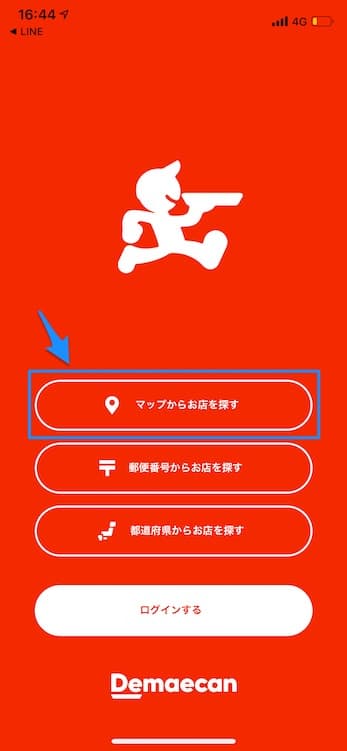
アプリを開いてまずはどんな料理があるか見てみましょう。
マップからお店を探すを押します。
「LINEアカウントと連携しますか?」とポップアップしますがとりあえずキャンセルしてもOK。
LINE連携は後でも大丈夫です。

現在地にピンが打たれるので「この場所で決定」を押します。
これで現在地の周辺のレストランを見ていけます。
住所は後で変更も可能です。
出前館で注文する料理を決める
レストランを見てみる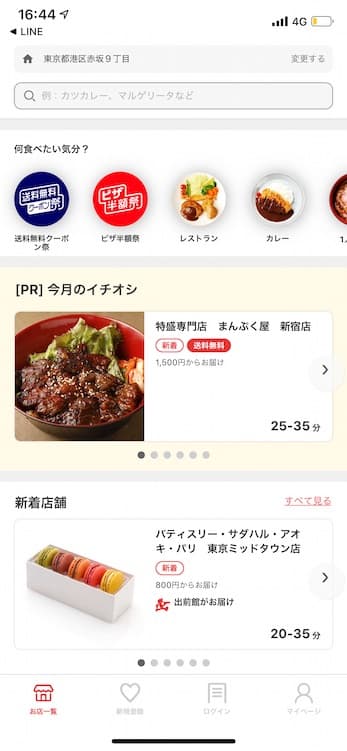
ジャンル別・ランキング・新着店舗でレストランを見ていけます。
フィルターを使えば支払い方法で絞り込みもできて便利です。
注文するものが決まったら新規登録していきましょう。
出前館を注文するために新規登録する
新規登録タブから電話番号を入れる
![]()
新規登録のハートのアイコンを押します。
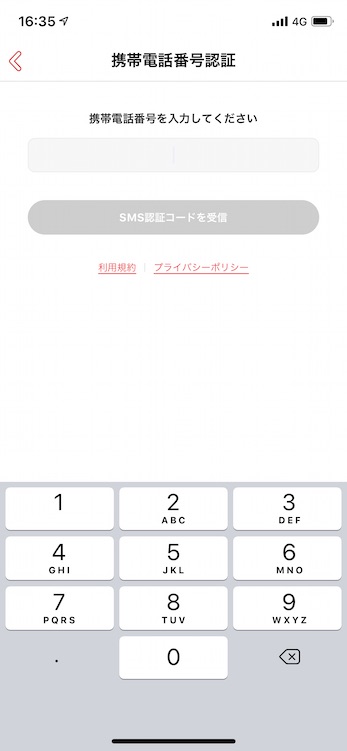
電話番号を入力します。
SMSで認証コードが送られてくるのでそれを入力します。
アカウントを作成します
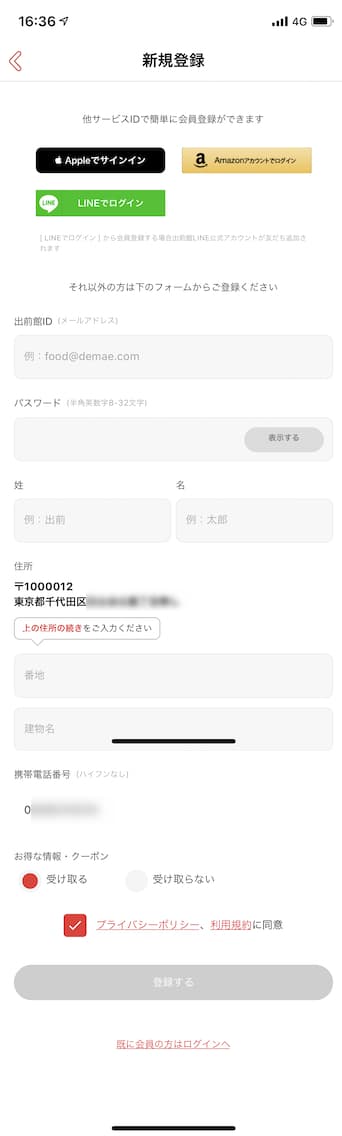
・出前館ID=メールアドレス
・パスワード
・姓名フリガナ
・番地
・建物名=きちんと入れておくのがおすすめです
を入力します。
メールアドレスを持っていない人はGmailで作るのがおすすめです。
» Gmailの作り方【簡単5分スマホでOK・メルアドの決め方も解説】
パスワードに迷う人は便利ツールあり
パスワード生成サイトが便利です。
» 参考:パスワード生成(株式会社シンクラフト)
iPhoneの人は自動パスワード生成機能を使うのもいいですね。
メールに届いた認証コードを入れる
メールで届いた認証コードを入れれば新規登録は完了です。
出前館で注文を確定する
注文する料理を確定する
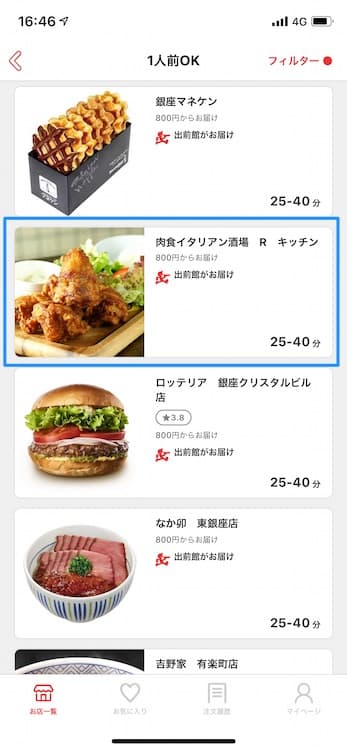
このレストランに決めました。
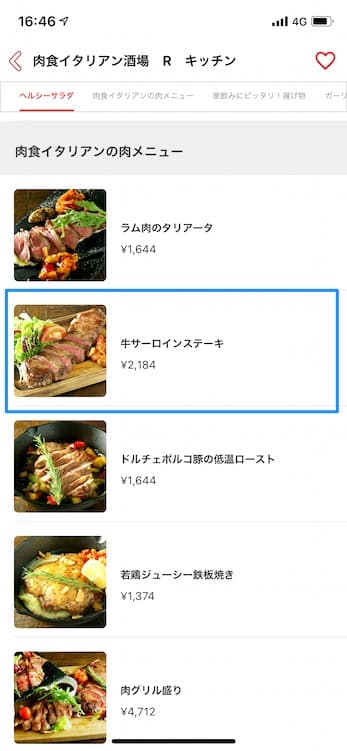
牛サーロインステーキに決めました。
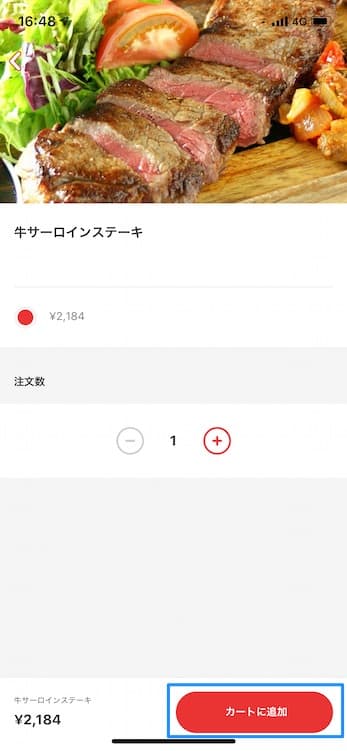
カートに追加を押します。
出前館で注文の最終確認をする=3段階あります
ここから3段階で丁寧に注文の確認の操作をしていきます。
・カート
・注文手続き
・注文内容確認
カートの中身を確認する
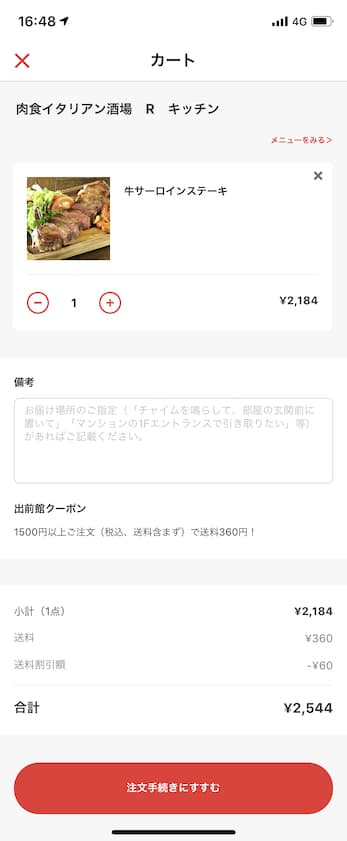
頼む料理を再確認しましょう。
備考の欄には配達する人へのコメントを書いておけます。
(例)「チャイムを鳴らした後に玄関前に置いておいてください」
クーポンは次の画面で操作します。
注文手続きの画面=主に支払い方法を設定
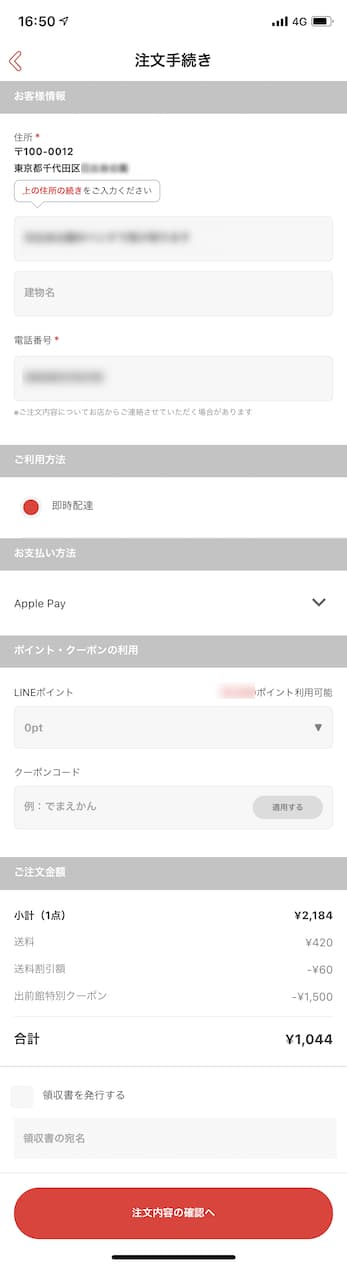
・お客様情報
住所を確認します。
・ご利用方法
即時配達のままでOKです。
・お支払方法
支払い方法の選択肢は多いです。(ただしレストランによります)
・LINEポイント
1ポイント=1円で100円単位で1回につき最大30,000ポイントまで使えますが、レストランによっては使えるポイントに上限があります。
» 参考:ポイントでの支払いについて(出前館公式)
・クーポンコード
期間限定のキャンペーンなどのクーポンコードを入れれば割引が可能です。
» 出前館のクーポンの使い方【メモしておいて手続き画面で手打ちです】
・ご注文金額
・領収書を発行する
注文内容確認=本当に最後の最終確認です
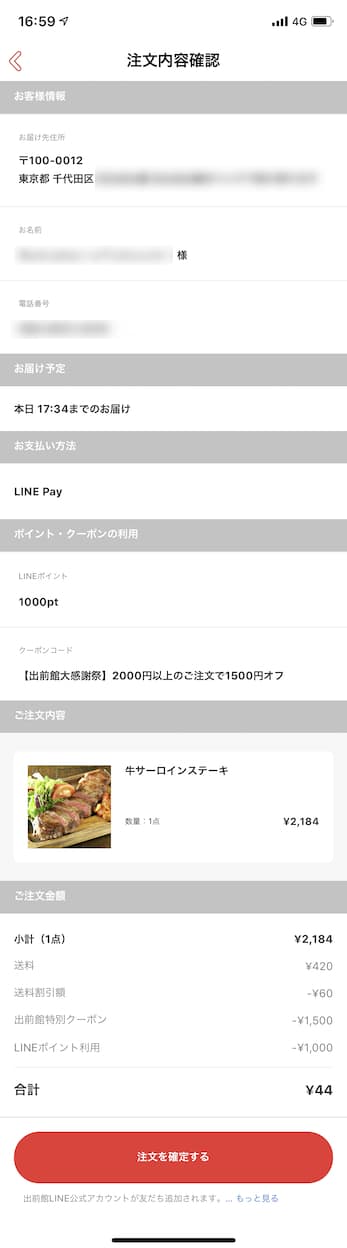
住所、名前、支払い方法、クーポンの適用などをすべて確認します。
OKなら確定を押します。
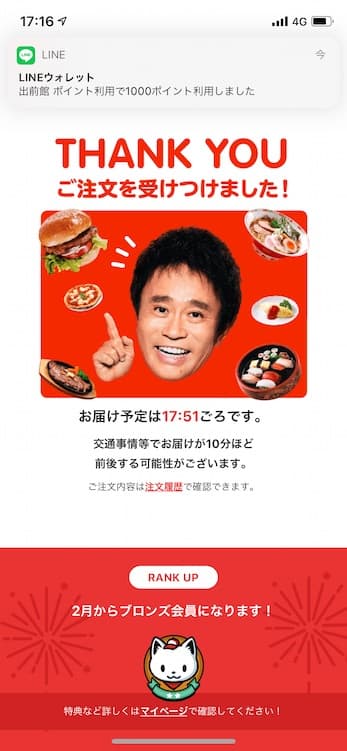
これで注文は完了です。
出前館の注文の受け取りをする=配達状況は時刻と文字のみで情報は少なめ
配送状況は到着予定時刻と文字説明のみです
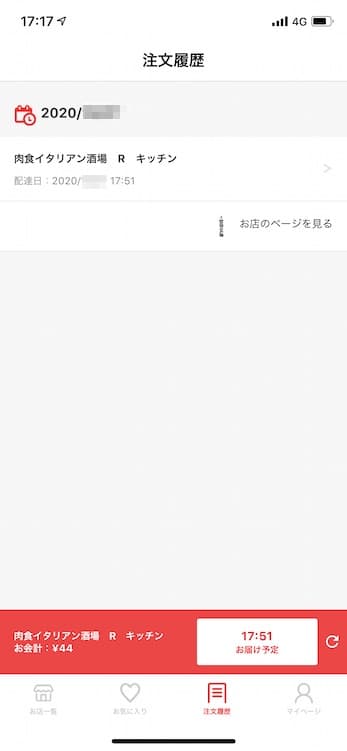
配送の途中状況ですが到着予定時刻や「ドライバーがお店を出ました」などの文字説明だけが表示されました。

さらに途中で15分遅れるというSMSが届き15分遅れで受け取れました。
しかもこの配送状況が見られるのも「出前館がお届け」アイコンのあるレストランのみです。
» 参考:出前館がさらに機能的に使いやすく! 「新出前館」誕生。(出前館ニュースリリース)
他デリバリーサービスでは配達している人の顔や配送状況が地図で詳細に表示されるのが普通なのでどうしても違いを感じてしまいますね。

無事に受け取れました。
出前館の注文でさらに知っておきたいこと【困った時の対応方法】

出前館の注文ではLINE IDも連携すると便利です=LINEポイントが使える
マイページの「他サービスIDとの連携」からLINEと連携します。
LINEポイントが使えるので便利です。
格安SIMのLINEモバイルを使えばLINEポイントがもらえる機会は多いです。
» 【ウーバーイーツ】格安SIMのLINEモバイルで通信費節約【配達員用】
出前館の注文は支払い方法の選択肢が多いです=レストランにもよります
・代金引換(現金払い)
・クレジットカード(VISA、MASTER、JCB、AMEX、Diners)(1回払いのみ)
・LINE Pay、Amazon Pay、PayPay、Apple Pay
・携帯キャリア決済
・請求書払い
・ポイント決済(店舗により上限あり)
などの選択肢が用意されています。
個々のレストランにより使えない場合もありますがわりと選択肢が多い印象です。
» 参考:どのような決済方法がありますか(出前館公式)
出前館の注文では最低注文料金に注意=一人分は一人前OKのジャンルで探そう
出前館では最低注文料金2000円以上など設定があることも多いです。
・一人前OKのジャンルを押す
・最低注文料金なしのフィルタで検索する
などすれば一人分の料理を見つけやすいです。
出前館の注文で時間指定をしたい場合=翌日以降でフィルター検索
フィルターで「翌日以降」で検索すると時間指定で予約注文できるレストランが絞れます。
締め切り時間など各店舗の詳細画面も要確認です。
大量注文の場合は出前館のグループサイト「くるめし弁当」もおすすめされています。
» 参考:大量注文のご相談(出前館公式)
» 参考:くるめし弁当
出前館の注文で問題が起きた時の対処法
出前館で注文したけど来ない届かない・違うものが届いた
直接店舗へお問合せ、店舗の連絡先は「注文受付メール」に記載と書かれています。
» 参考:注文と違う商品が届いた/商品が届かない(出前館公式)
出前館で注文できないものがある
受付時間外や付近に出前館の加盟店舗がない場合は注文できないです。
お店をリクエストするページもあります。
» 参考:お店をリクエストする(出前館公式)
出前館でキャンセルしたい
注文完了メールにある店舗の連絡先へ直接の問合せをします。
配達状況によってはキャンセルできない場合があると記載されています。
» 参考:注文の取消(キャンセル)の方法について(出前館公式)
出前館で注文するものに迷っている=キャンペーンも盛り上がってます
まずはトップページのジャンル・ランキングから見てみるのがおすすめです。
他にもアプリのマイページ>クーポン・キャンペーンと進むとお得なキャンペーンを行ってるレストランを見つけやすいです。
というわけで今回は以上です。
出前館はアプリがどんどん使いやすく進化していってますね。




